Código de erro 905 impede que usuários do Android baixem aplicativos e ocorre principalmente ao tentar baixar um aplicativo da Google Play Store. A solução de erros pode ser uma grande dor, mas não se preocupe – o erro 905 do Google Play geralmente é fácil de corrigir.
Neste artigo, compartilharemos quatro maneiras de corrigir o código de erro 905 e fazer download de aplicativos como desejar.
O que causa o código de erro 905 da Google Play Store
A causa raiz do Erro 905 é amplamente desconhecida. O erro provavelmente está relacionado a falhas aleatórias de software, problemas de conta do Google ou arquivos de cache corrompidos. Também se acredita que esteja relacionado a falhas que surgem durante as atualizações da Google Play Store.
Tendo isso resolvido, vamos passar para as possíveis soluções.
1. Reinicie seu telefone
A resposta mais simples e fácil (e a que você provavelmente ouviria de um agente de suporte ao cliente) é simplesmente reiniciar seu dispositivo Android. Para fazer isso, desbloqueie seu telefone Android, arraste o dedo de cima para baixo na tela inicial e pressione o botão Power. Toque em Reiniciarpara confirmar. Depois de inicializar novamente, tente baixar um aplicativo.
Se não tiver sorte, tente a próxima solução.
2. Limpe o cache da Google Play Store
A maioria dos usuários do Android relata que limpar o cache do app é suficiente para corrigir esse problema.
Para limpar o cache da Google Play Store:
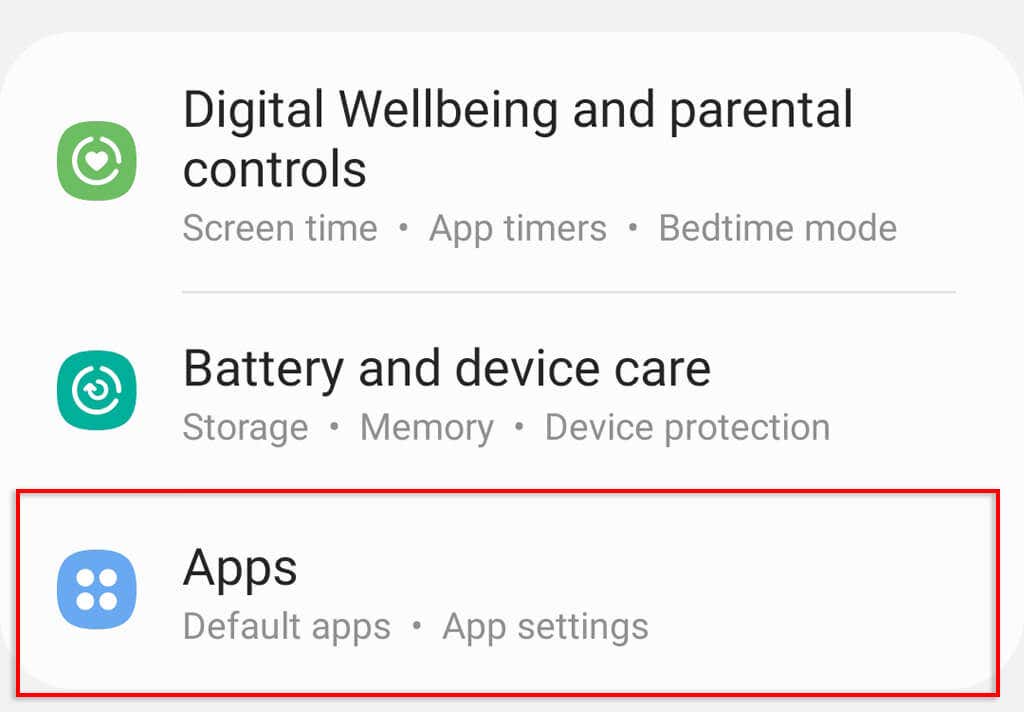
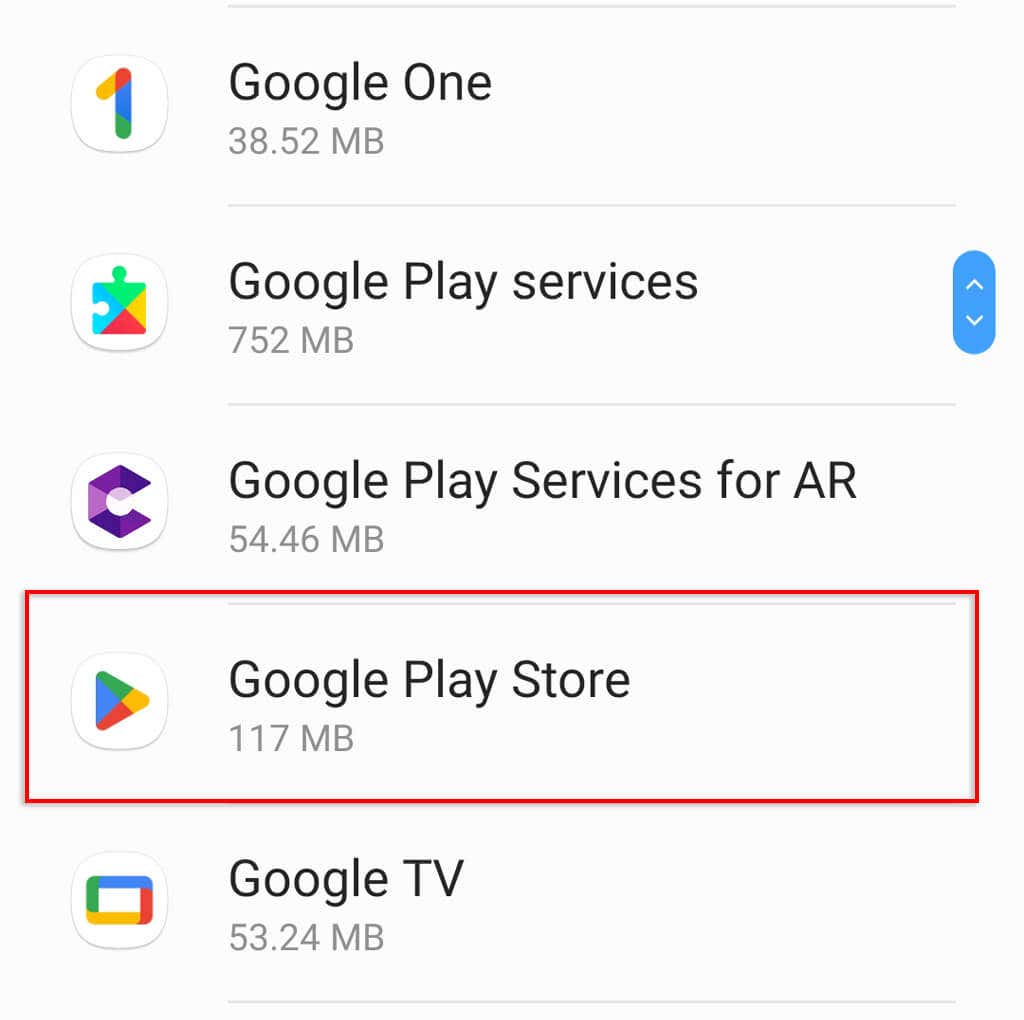
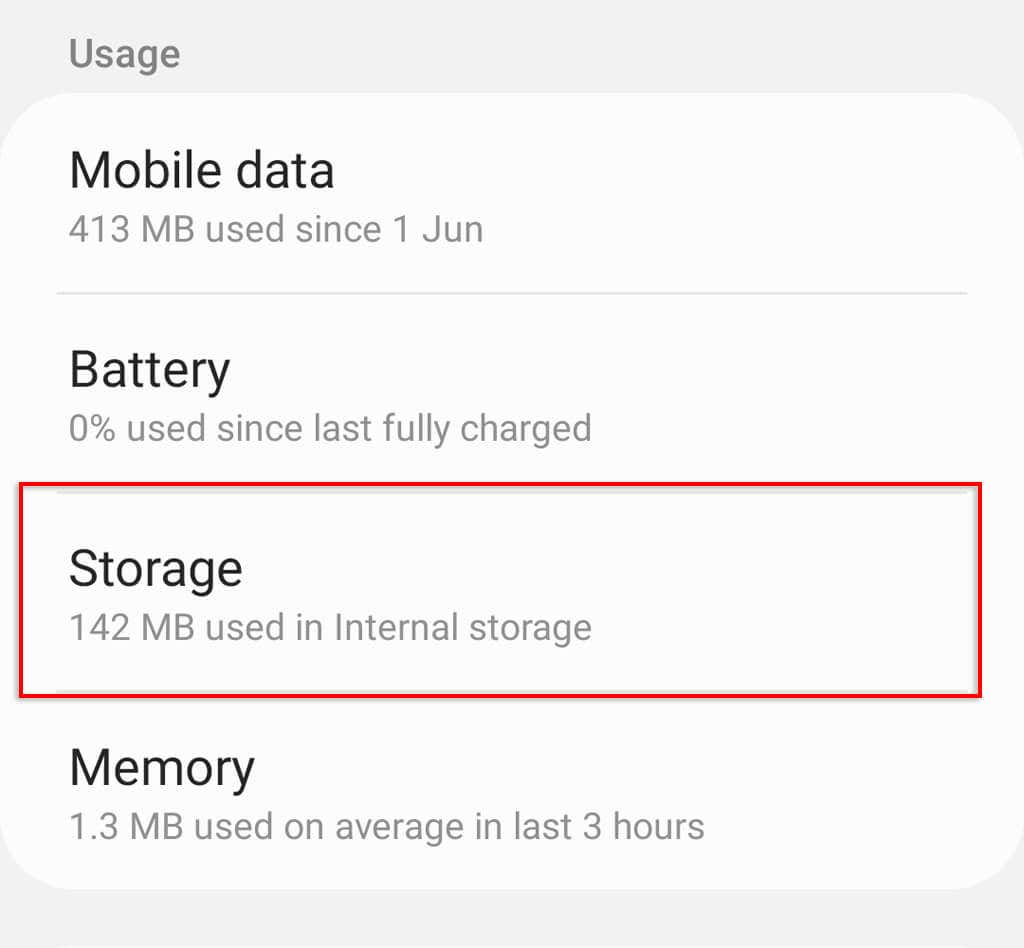
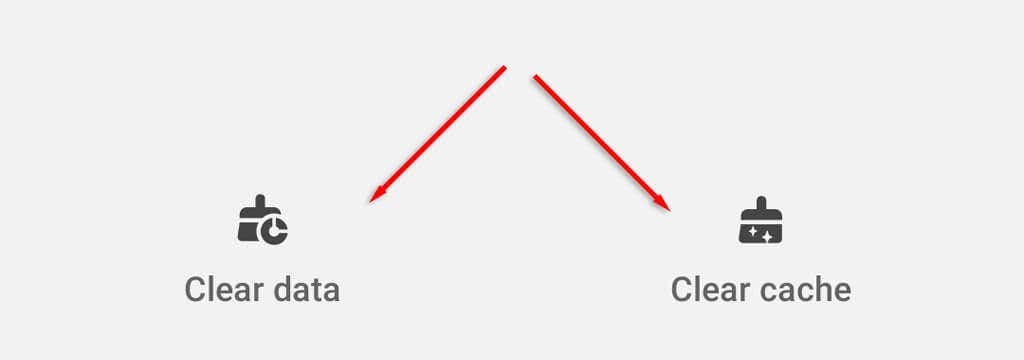
Se você ainda encontrar o Erro na Google Play Store, tente limpar o cache do Google Play Services também.
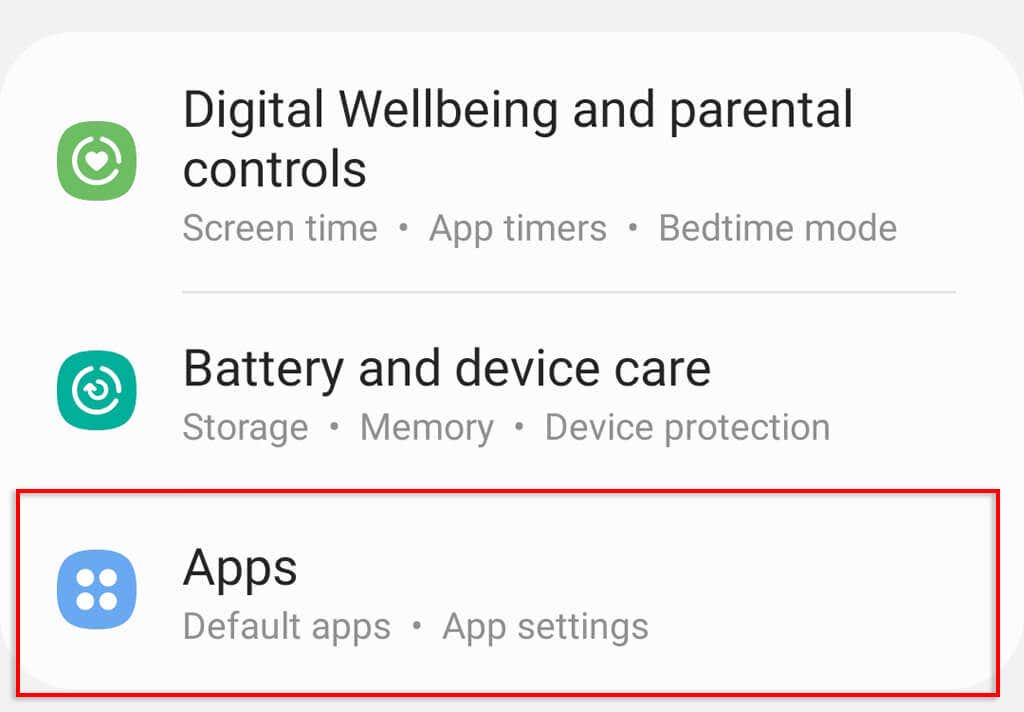
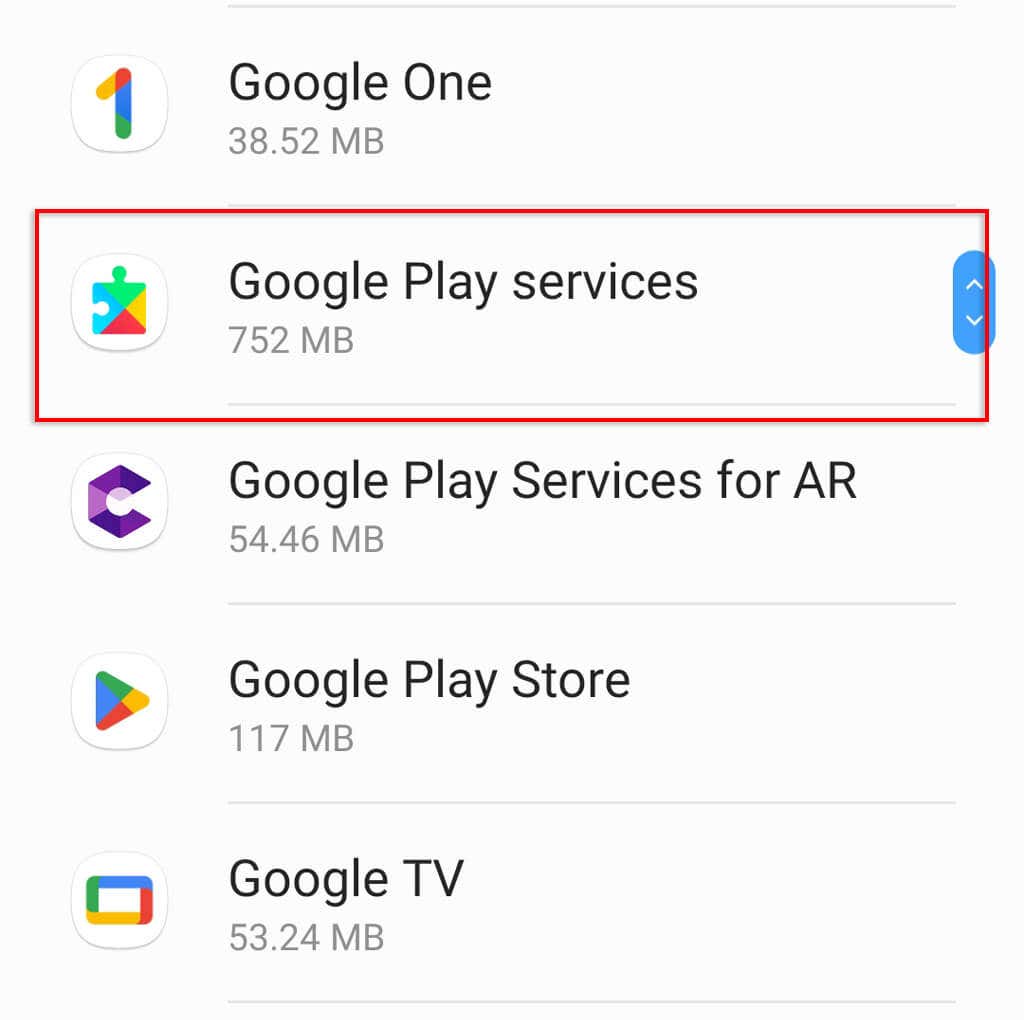
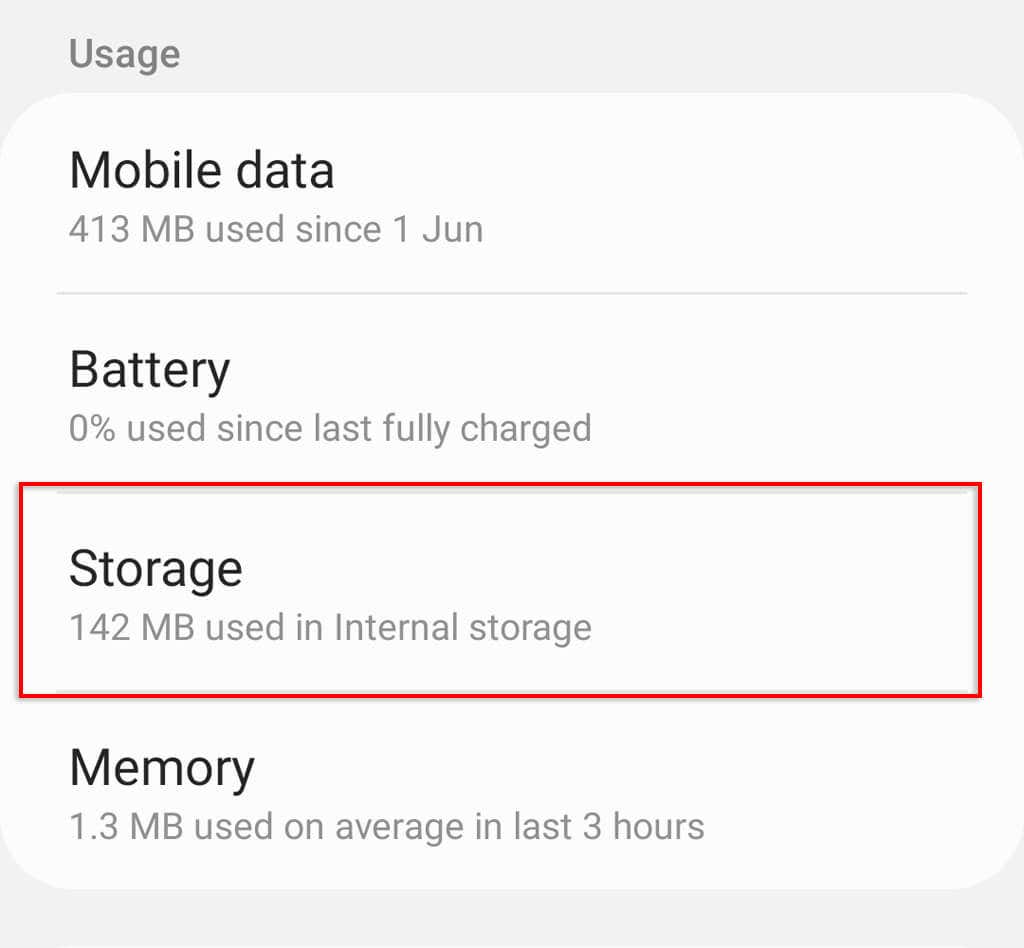
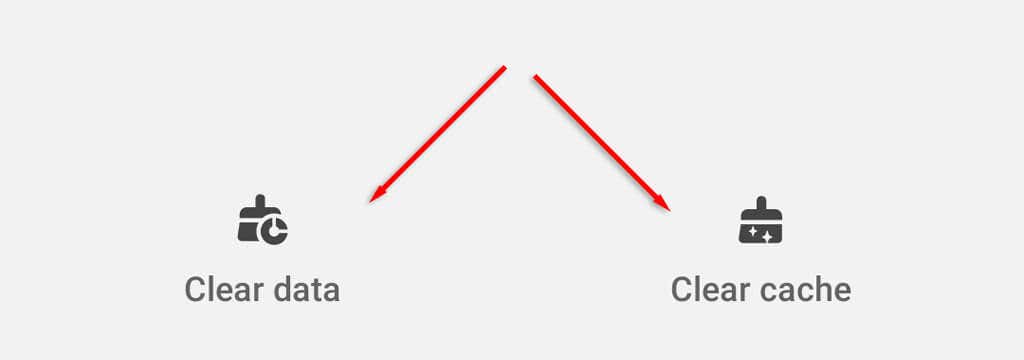
3. Redefinir sua conta do Google
Remover e adicionar novamente sua conta do Google também corrige a falha do Erro 905 (bem como qualquer outro problema com aplicativos do Google). Provavelmente, isso ocorre porque a redefinição da sua conta limpa os dados temporários associados à sua conta que podem estar causando a falha.
Para remova sua conta do Google e adicione-o novamente ao seu dispositivo móvel:
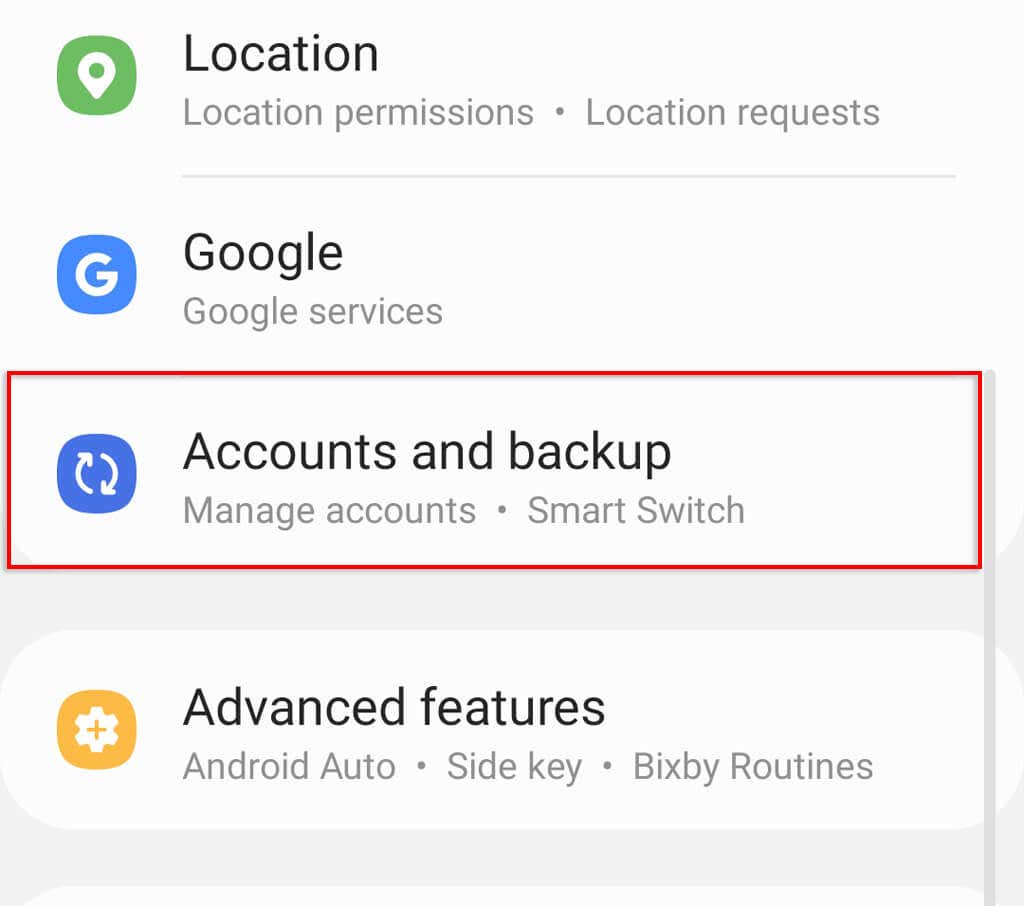
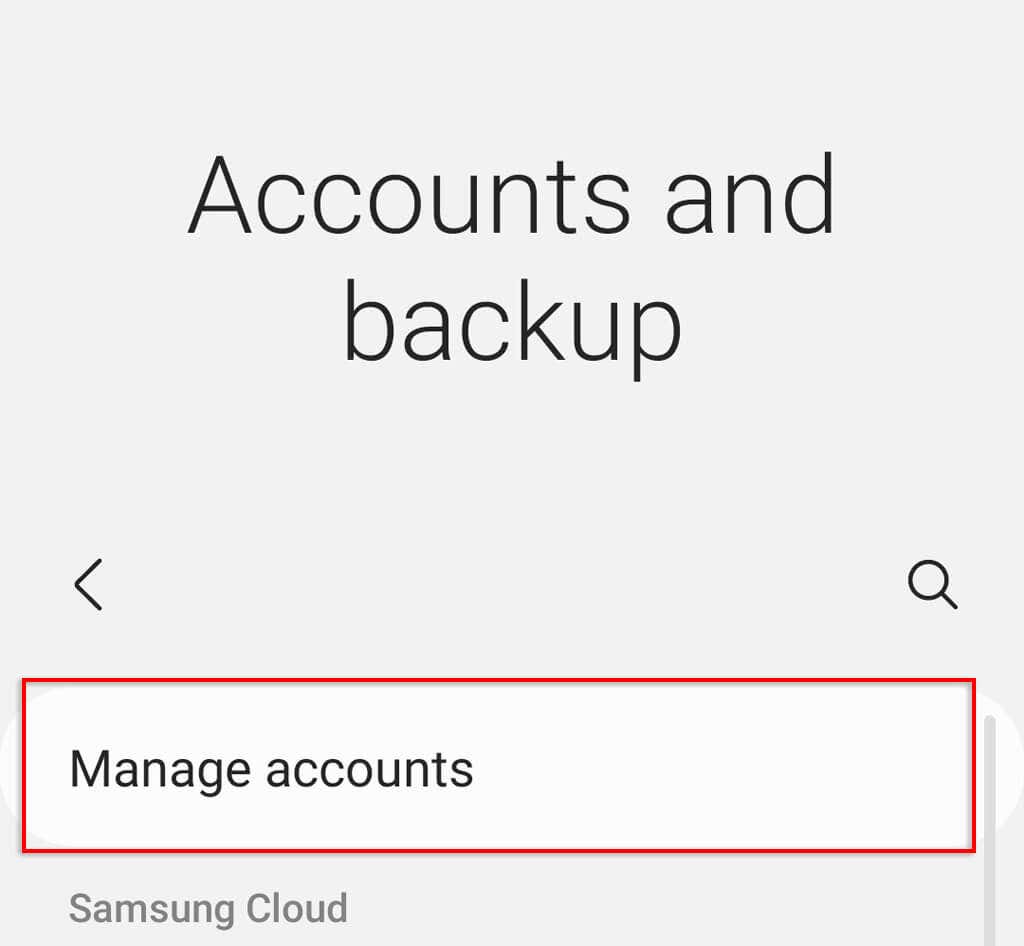
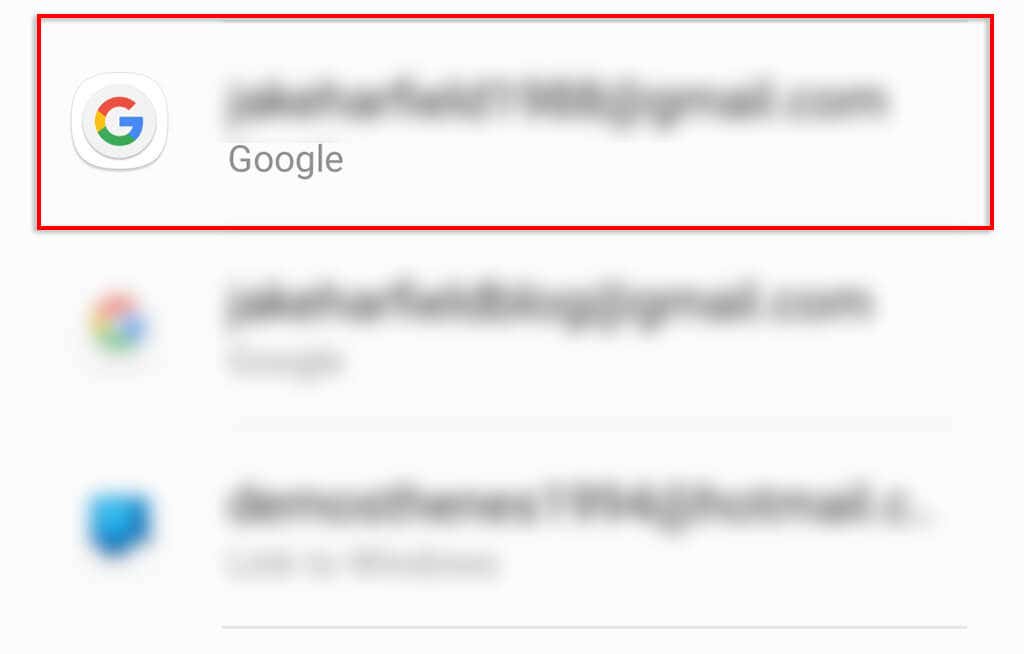
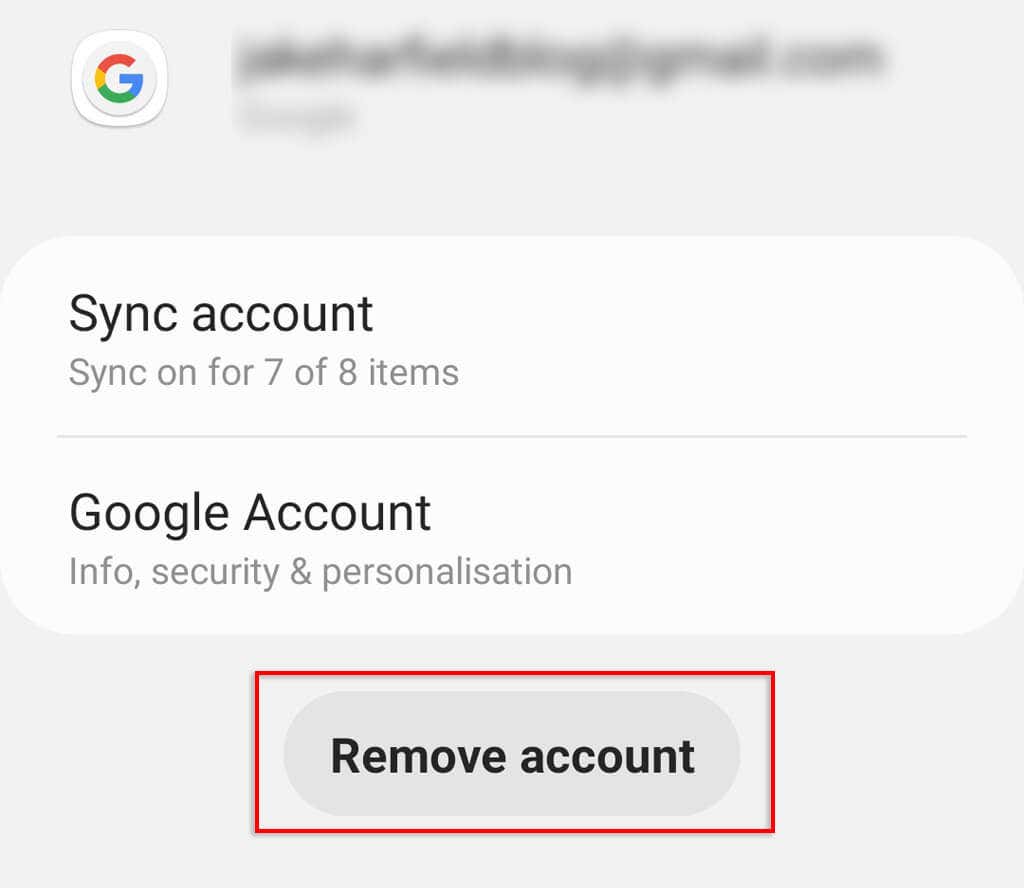
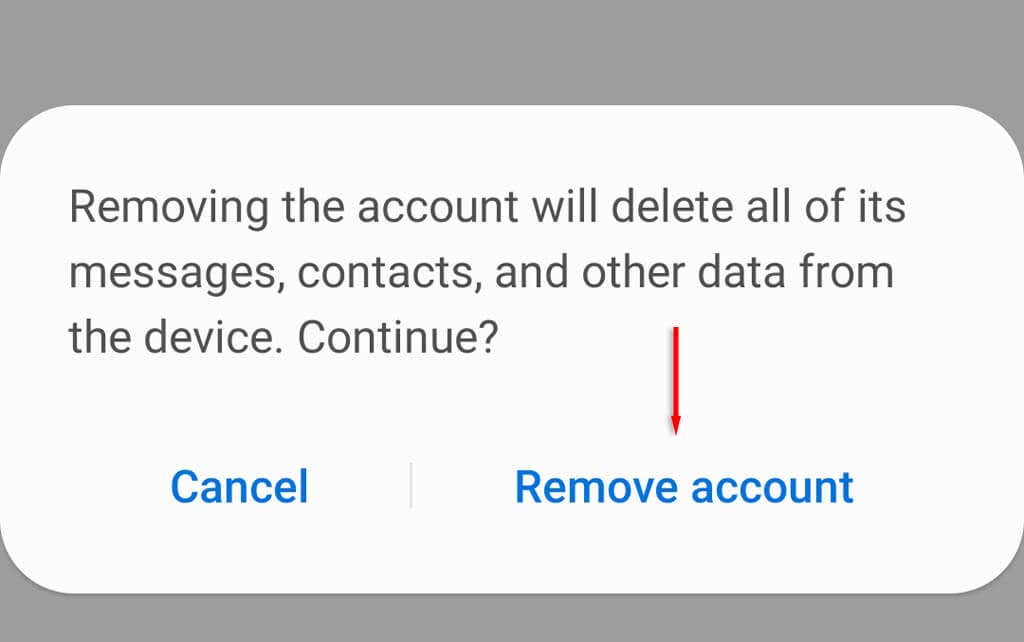
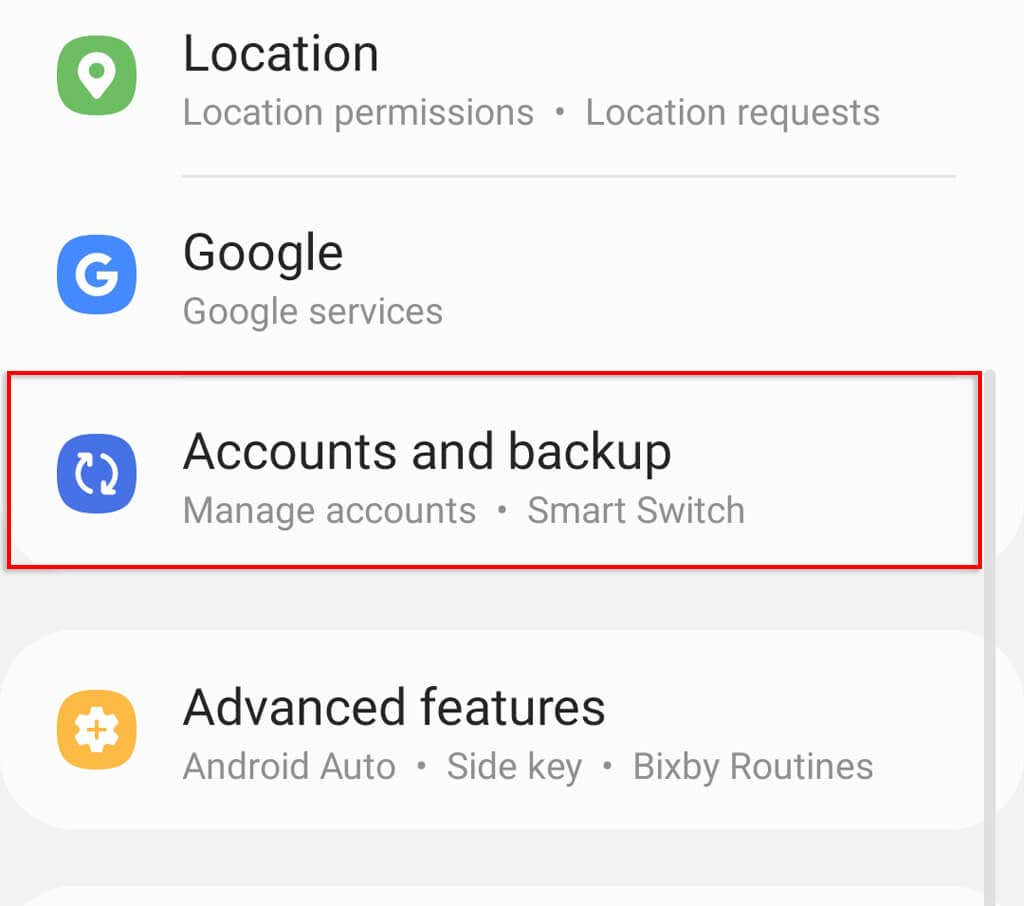
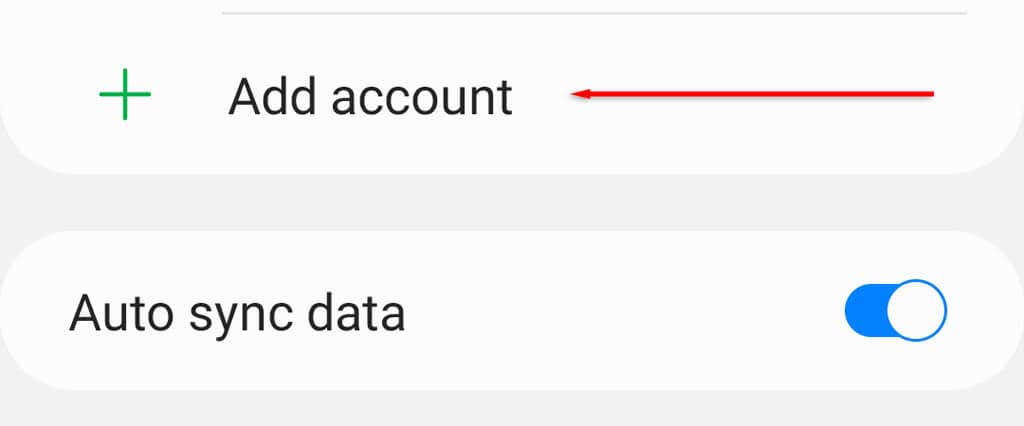
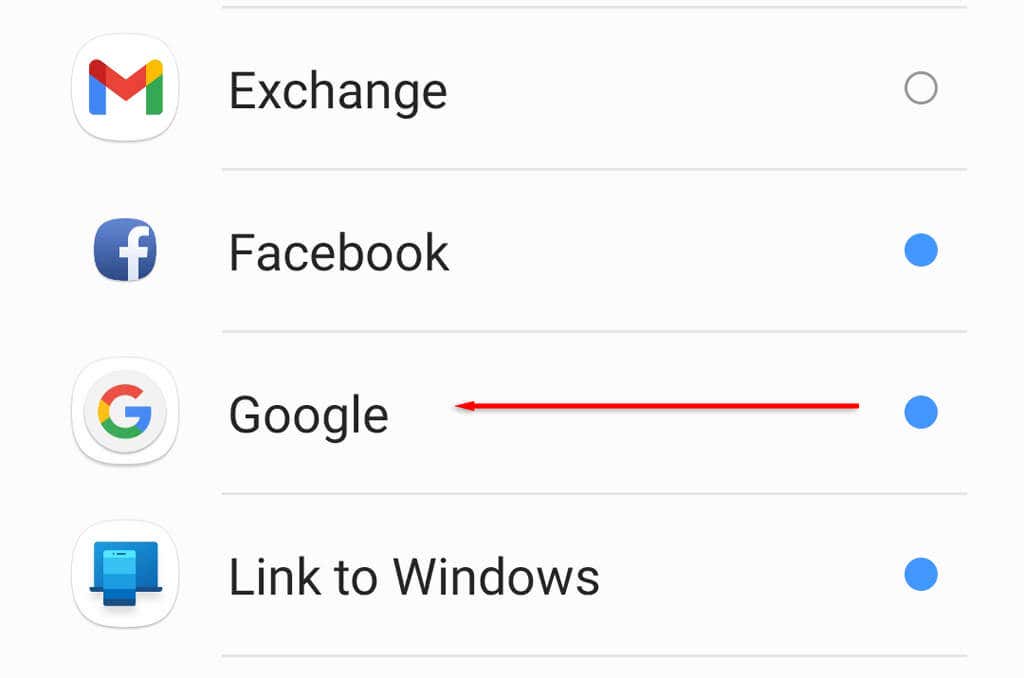
Depois de adicionar novamente sua conta do Google, abra a Google Play Store novamente e tente fazer o download de um aplicativo.
4. Desinstalar atualizações do Google Play
A terceira correção envolve a desinstalação das atualizações do aplicativo Google Play Store para revertê-lo para uma versão anterior da Google Play Store.
Para desinstalar atualizações no seu smartphone Android:
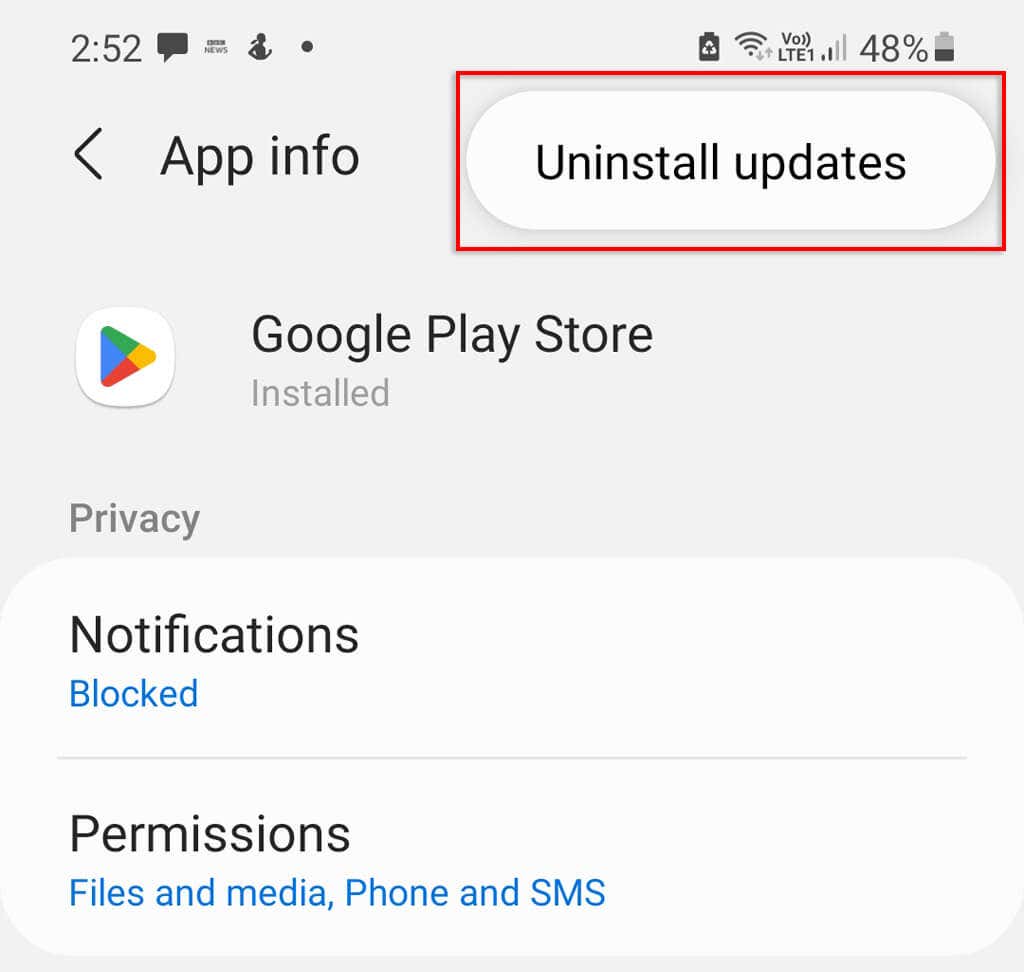
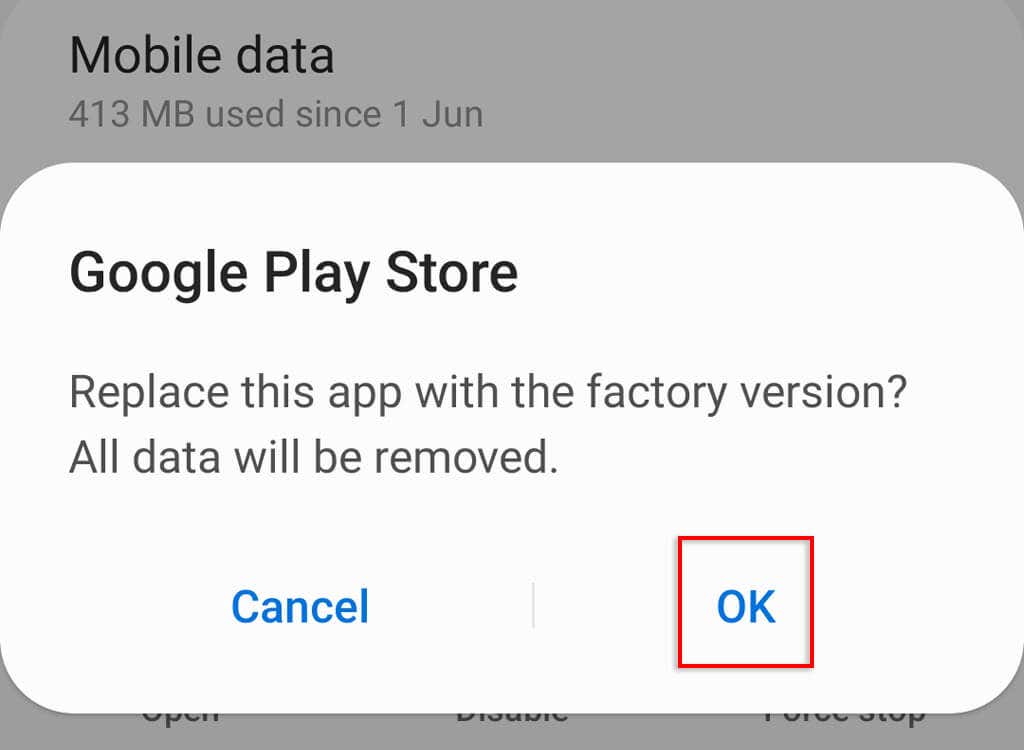
Observação:Isso removerá todos os seus dados da Google Play Store e você terá que restaurar o Google Play para a versão mais recente manualmente se quiser que ele esteja atualizado novamente..
Falha evitada
Não há nada pior do que um erro aleatório do Android impedindo você de fazer algo que deveria ser fácil. Mas com este tutorial, você poderá acessar e baixar qualquer aplicativo que desejar, desde que tenha uma conexão com a Internet.
.